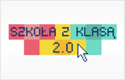Nie wiedziałem, że będę miał z Wami dziś ponownie lekcję i wczoraj napisałem treść lekcji na całej stronie. Dziś to poprawiłem i macie dwie lekcje pod odpowiednimi datami.
Temat: Gazetka szkolna.
Wczoraj mieliśmy jak wykonywać rysunki na stronie internetowej i w programie Paint. Dziś popracujemy nad tym, jak połączyć to z tekstem.
Zaczynamy od otwarcia programu do pisania. Ja to zrobię na dysku w teams, gdzie ostatnio pracujecie, ale można używać własnego z komputera i różnice będą niewielkie.
https://sp3legionowo-my.sharepoint.com/:i:/g/personal/slawomir_pniewski_sp3legionowo_pl/ERW4bClKlUlKriGoXMV6cJ8BhJk6LFVJwwccvrK5kL7edA?e=E5HJyV
Czerwona strzałka wskazuje na wybór programu, klikamy na niego i otwiera się nasz "warsztat pracy". Wybieramy "pusty dokument", później możemy otwierać już istniejący - ten na którym chcemy nanieść poprawki.
Nasze "kolegium redakcyjne" (osoby tworzące gazetkę) muszą wymyślić tytuł i logo.
Na stronie
https://sp3legionowo-my.sharepoint.com/:i:/g/personal/slawomir_pniewski_sp3legionowo_pl/EUsOGgyUfUNOrXDJ6I4fJNMBSmiaYGkRMJPmnBvuQ9qfKA?e=zdxbTi
Mamy wygląd kartki, na której zaznaczyłem nanoszenie zmian. Jedynka pokazuje wielkość i rodzaj czcionki, którą chcemy pisać. 2 - rodzaj pisma (wybraliśmy nagłówek). 3 - układ strony, poziomy lub pionowy.
https://sp3legionowo-my.sharepoint.com/:i:/g/personal/slawomir_pniewski_sp3legionowo_pl/EUsOGgyUfUNOrXDJ6I4fJNMBSmiaYGkRMJPmnBvuQ9qfKA?e=zdxbTi
Mamy wygląd kartki, na której zaznaczyłem nanoszenie zmian. Jedynka pokazuje wielkość i rodzaj czcionki, którą chcemy pisać. 2 - rodzaj pisma (wybraliśmy nagłówek). 3 - układ strony, poziomy lub pionowy.
Na tym rysunku.:
https://sp3legionowo-my.sharepoint.com/:i:/g/personal/slawomir_pniewski_sp3legionowo_pl/Ecx3CRbL6klKsMwn4uEI2lsBcQR2ipQrR2q_yG7zxBTHCw?e=V2uNcD
Jest strona programu (stary Word, ale tylko ten mi został :) ), na której można wprowadzić ozdobna grafikę. 1- wybór grafiki, 2 i 3 - kolejne opcje.
Na następnym rysunku - jak należy wpisać tekst.
https://sp3legionowo-my.sharepoint.com/:i:/g/personal/slawomir_pniewski_sp3legionowo_pl/ETVcZGg5medHpfF8SBxyQfEBoUWPYajpYKimsHGV0WCCjg?e=BIBA2O
https://sp3legionowo-my.sharepoint.com/:i:/g/personal/slawomir_pniewski_sp3legionowo_pl/Ecx3CRbL6klKsMwn4uEI2lsBcQR2ipQrR2q_yG7zxBTHCw?e=V2uNcD
Jest strona programu (stary Word, ale tylko ten mi został :) ), na której można wprowadzić ozdobna grafikę. 1- wybór grafiki, 2 i 3 - kolejne opcje.
Na następnym rysunku - jak należy wpisać tekst.
https://sp3legionowo-my.sharepoint.com/:i:/g/personal/slawomir_pniewski_sp3legionowo_pl/ETVcZGg5medHpfF8SBxyQfEBoUWPYajpYKimsHGV0WCCjg?e=BIBA2O
Tu:
https://sp3legionowo-my.sharepoint.com/:i:/g/personal/slawomir_pniewski_sp3legionowo_pl/EZdy8a2AvsxBubOpGOLeYCcBTHMcLEuC_rwDB3Isvw0zRQ?e=eeNxPi
... mamy możliwość formatowania tytułu. Klikamy prawym przyciskiem myszki i pojawi się skrócone memu. Wybieramy zaznaczona opcję i możemy kolory, układ, wielkość itp.
Jeszcze dwie ważne rzeczy przy tworzeniu gazetki. Pierwsza. Całość możemy wstawiać w tabelę. Linie tabeli możemy wybrać niewidoczne i nie będzie problemu. Pozwoli to "panować" nad tekstem.
https://sp3legionowo-my.sharepoint.com/:i:/g/personal/slawomir_pniewski_sp3legionowo_pl/EZdy8a2AvsxBubOpGOLeYCcBTHMcLEuC_rwDB3Isvw0zRQ?e=eeNxPi
... mamy możliwość formatowania tytułu. Klikamy prawym przyciskiem myszki i pojawi się skrócone memu. Wybieramy zaznaczona opcję i możemy kolory, układ, wielkość itp.
Jeszcze dwie ważne rzeczy przy tworzeniu gazetki. Pierwsza. Całość możemy wstawiać w tabelę. Linie tabeli możemy wybrać niewidoczne i nie będzie problemu. Pozwoli to "panować" nad tekstem.
Na rysunku widzicie jak wstawić tabelę na stronie teams. Ale bardzo podobnie jest w programie na komputerze. Litera "T' wskazuje, gdzie szukamy tabeli, litera "O" - jak wyłączyć linie obramowania.
Ostatnia rzecz na dziś. Wstawiamy grafikę. Jeżeli tylko skopiujemy, to zdjęcie "zachowuje się" jak litera. Nie panujemy nad nim.
https://sp3legionowo-my.sharepoint.com/:i:/g/personal/slawomir_pniewski_sp3legionowo_pl/EYzC8cfPtT9DpxXZH7ajVwMByL4NHts0s2Amttg9Ors4Xw?e=eySO5B
Czerwona linia wskazuje na rodzaj obramowania. To zdjęcie nie jest sformatowane.
Na tym rysunku widać jak można sformatować zdjęcie. Wybierając układ przyległy (po wciśnięciu prawego przycisku myszki na obrazku) możemy "przesuwać" zdjęcia tak jak po stole. Obramowanie zmieni się na "puste w środku".
https://sp3legionowo-my.sharepoint.com/:i:/g/personal/slawomir_pniewski_sp3legionowo_pl/EenZyaoNFaxNovAgmvQ_--gB5AlEQKcRqKrEhtuZpp4KIw?e=nK1jJT
Poszczególne programy różnią się niewielkimi szczegółami. Np. zamiast obrazu "przyległy" trzeba wybrać to w tekście.
Treść gazetki zależy jednak od Waszej fantazji. Pozdrawiam